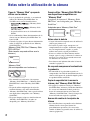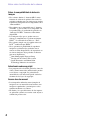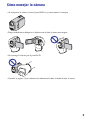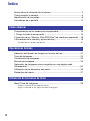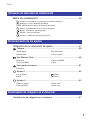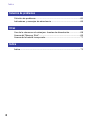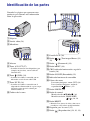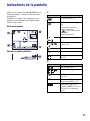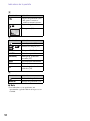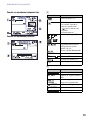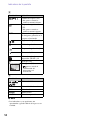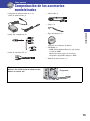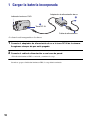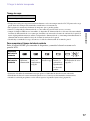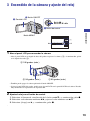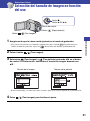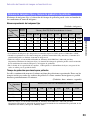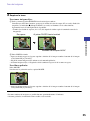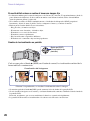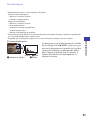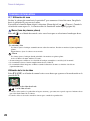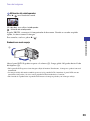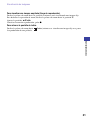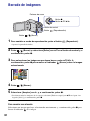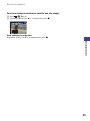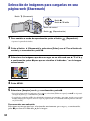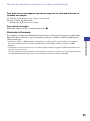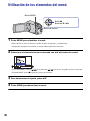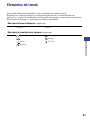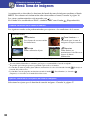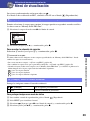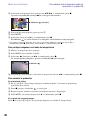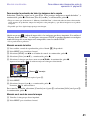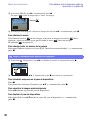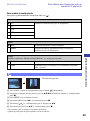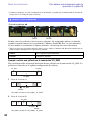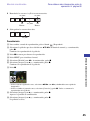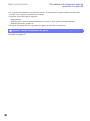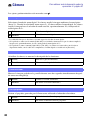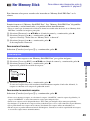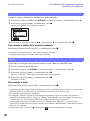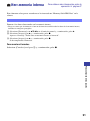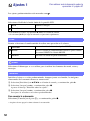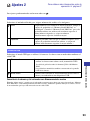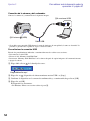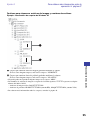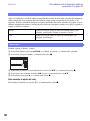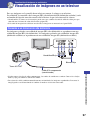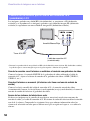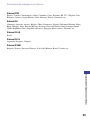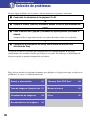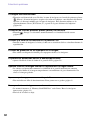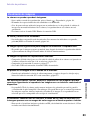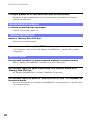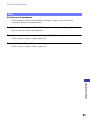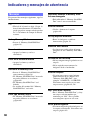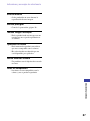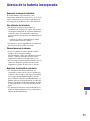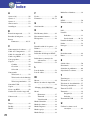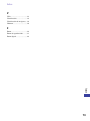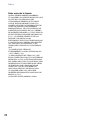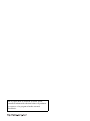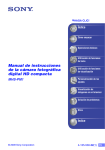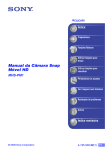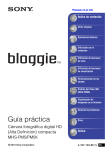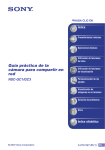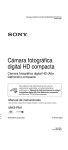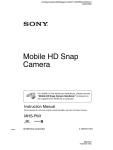Download Manual de instrucciones de la cámara fotográfica digital HD
Transcript
VHAGA CLIC EN Índice Cómo empezar Operaciones básicas Utilización de funciones de toma Manual de instrucciones de la cámara fotográfica digital HD compacta Utilización de funciones de visualización MHS-CM1/CM3 Personalización de los ajustes Visualización de imágenes en un televisor Solución de problemas Otros Índice © 2009 Sony Corporation 4-123-312-31(1) ES Notas sobre la utilización de la cámara Tipos de “Memory Stick” que puede utilizar con la cámara • Para la grabación de películas, se recomienda utilizar un “Memory Stick PRO Duo” de 512 MB o más con las identificaciones: – *(“Memory Stick PRO Duo”) – (“Memory Stick PRO-HG Duo”) * Se puede utilizar con o sin la identificación Mark2. • Se ha confirmado el buen funcionamiento de la cámara con un “Memory Stick PRO Duo” de hasta 16 GB. • Consulte la página 23 para obtener información sobre el tiempo de grabación de un “Memory Stick PRO Duo”. “Memory Stick PRO Duo”/“Memory Stick PRO-HG Duo” (Este tamaño se puede utilizar con la cámara.) “Memory Stick” (No es compatible con la cámara.) Cuando utilice “Memory Stick PRO Duo” con dispositivos compatibles con “Memory Stick” Asegúrese de insertar el “Memory Stick PRO Duo” en el adaptador para “Memory Stick Duo”. Adaptador para “Memory Stick Duo” Notas sobre la batería • Cargue la batería incorporada antes de utilizar la cámara por primera vez. • La batería se puede cargar aunque no esté completamente descargada. Asimismo, aunque no esté completamente cargada, se puede utilizar una batería cargada parcialmente. • Si no va a utilizar la cámara durante mucho tiempo, agote la carga y almacene la cámara en un lugar seco y frío. De este modo conservará las funciones de la batería. • Para obtener más información sobre la batería, consulte la página 71. No se puede compensar el contenido de la grabación • El contenido de la grabación no puede ser compensado si un fallo de funcionamiento de la cámara o del soporte de grabación impide grabar o reproducir dicho contenido. • Este manual hace referencia a los soportes “Memory Stick PRO Duo” y “Memory Stick PRO-HG Duo” como “Memory Stick PRO Duo”. • No puede utilizar ningún tipo de tarjeta de memoria distinto a los arriba mencionados. • “Memory Stick PRO Duo” solo se puede utilizar con dispositivos compatibles con “Memory Stick PRO”. • No pegue ninguna etiqueta o similar sobre un “Memory Stick PRO Duo” ni sobre un adaptador para “Memory Stick Duo”. Copia de seguridad de la memoria interna y del “Memory Stick PRO Duo” • No apague la cámara ni extraiga el “Memory Stick PRO Duo” mientras el indicador luminoso de acceso esté iluminado. Podría perder los datos de la memoria interna o los datos del “Memory Stick PRO Duo”. Proteja siempre los datos haciendo una copia de seguridad. Acerca del cambio de los ajustes de idioma • Las visualizaciones en pantalla en los distintos idiomas locales sirven para ilustrar los procedimientos operativos. Si es necesario, cambie el idioma en pantalla antes de utilizar la cámara (página 20). 2 Notas sobre la utilización de la cámara Notas sobre grabación y reproducción Notas sobre la pantalla LCD y el objetivo • Esta cámara no es resistente al polvo, a las salpicaduras ni al agua. • Antes de grabar acontecimientos únicos, haga una grabación de prueba para asegurarse del buen funcionamiento de la cámara. • Tenga cuidado de no mojar la cámara. Si entra agua al interior de la cámara pueden producirse fallos en el funcionamiento de ésta que, en algunos casos, pueden llegar a ser irreparables. • No dirija la cámara hacia el sol u otra fuente de luz brillante. Podría dañarse los ojos de forma irreparable. También podría causar un fallo en el funcionamiento de la cámara. • No utilice la cámara junto a un lugar que genere ondas de radio fuertes o emita radiación. Es posible que la cámara no pudiera grabar ni reproducir adecuadamente. • Si utiliza la cámara en lugares con mucho polvo o arena se pueden producir fallos en su funcionamiento. • Si se produce condensación de humedad, apague la cámara y no la utilice hasta transcurrida una hora aproximadamente. • No golpee ni mueva bruscamente la cámara. Además de fallos en el funcionamiento y de la imposibilidad de grabar imágenes, podría llegar a inutilizar el soporte de grabación o a causar daños o pérdida de los datos de imagen. • Al insertar o expulsar el “Memory Stick PRO Duo”, tenga cuidado de que el “Memory Stick PRO Duo” no salga proyectado ni se caiga. • Al conectar la cámara con otro dispositivo a través de un cable, asegúrese de insertar el conector en el sentido correcto. Si fuerza la inserción de la clavija, dañará el terminal y podría causar un fallo en el funcionamiento de la cámara. • No se garantiza la reproducción de películas que no hayan sido tomadas, editadas o compuestas en la cámara. • La pantalla LCD está fabricada mediante tecnología de muy alta precisión, de forma que más del 99,99% de los píxeles son operativos para uso efectivo. No obstante, es posible que se observen constantemente en la pantalla LCD pequeños puntos negros y/o brillantes (blancos, rojos, azules o verdes). Estos puntos son normales en el proceso de fabricación y no afectan en modo alguno a la grabación. Puntos negros, blancos, rojos, azules o verdes • La exposición de la pantalla LCD o del objetivo a la luz solar directa durante períodos de tiempo prolongados puede causar fallos de funcionamiento. Tenga cuidado cuando deje la cámara cerca de una ventana o en exteriores. • No presione la pantalla LCD. Ésta podría decolorarse y producir un fallo de funcionamiento. • Es posible que las imágenes dejen un rastro en la pantalla LCD en un lugar frío. Esto no indica un fallo de funcionamiento. Nota sobre eliminación/transferencia • Al utilizar el software incluido en la cámara, se puede guardar información personal (como identificadores y direcciones de correo) en la memoria interna de la cámara. Solo transfiera la cámara a otras personas o proceda a su eliminación después de haber eliminado toda esta información. 3 Notas sobre la utilización de la cámara Sobre la compatibilidad de datos de imagen • Esta cámara admite el “formato MP4” como formato de archivos de película. Por tanto, las películas grabadas con esta cámara no se pueden reproducir en dispositivos no compatibles con el “formato MP4”. • Esta cámara no es compatible con el “formato AVCHD” y, por lo tanto, no es compatible con la reproducción y la grabación de películas en “formato AVCHD ” como una videocámara digital HD. • Las imágenes fijas que se graban con esta cámara se comprimen o se graban en formato JPEG*1. La extensión de archivo es “.JPG”. • Esta cámara cumple con el estándar universal DCF*2 establecido por JEITA*3. • No se garantiza la posibilidad de reproducir imágenes o películas fijas grabadas con su cámara en otros dispositivos o de reproducir en su cámara imágenes fijas grabadas o editadas con otros dispositivos. *1 Joint Photographic Experts Group *2 Design rule for Camera File system *3 Japan Electronics and Information Technology Industries Association Advertencia sobre copyright • Los programas de televisión, películas, cintas de vídeo y demás materiales audiovisuales pueden estar sujetos a copyright. La grabación no autorizada de esos materiales puede violar los términos de las leyes de copyright. Acerca de este manual • Las fotografías utilizadas como ejemplos de imágenes en este manual de instrucciones son imágenes reproducidas y no imágenes reales tomadas mediante esta cámara. • El diseño y las especificaciones de los soportes de grabación y demás accesorios están sujetos a cambio sin previo aviso. 4 Cómo manejar la cámara • Al transportar la cámara, cierre el panel LCD tal y como muestra la imagen. • Tenga cuidado de no bloquear el objetivo con el dedo al tomar una imagen. • No sostenga la cámara por el panel LCD. • Consulte la página 15 para obtener más información sobre el modo de fijar la correa. 5 Índice Notas sobre la utilización de la cámara .................................................... 2 Cómo manejar la cámara.......................................................................... 5 Identificación de las partes ....................................................................... 9 Indicadores de la pantalla ....................................................................... 11 Cómo empezar Comprobación de los accesorios suministrados..................................... 15 1 Cargar la batería incorporada .............................................................. 16 2 Inserción de un “Memory Stick PRO Duo” (se vende por separado)... 18 3 Encendido de la cámara y ajuste del reloj ........................................... 19 Cambio de los ajustes de idioma .................................................................... 20 Operaciones básicas Selección del tamaño de imagen en función del uso.............................. 21 Toma de imágenes.................................................................................. 24 Visualización de imágenes ..................................................................... 30 Borrado de imágenes.............................................................................. 32 Selección de imágenes para cargarlas en una página web (Sharemark) ................................................................................... 34 Utilización de los elementos del menú.................................................... 36 Elementos del menú ............................................................................... 37 Utilización de funciones de toma Menú Toma de imágenes........................................................................ 38 Cámara: selección de un modo de cámara Ajustes: selección de los ajustes de toma de imágenes 6 Índice Utilización de funciones de visualización Menú de visualización .......................................................................39 (Carpeta): selección de la carpeta para visualizar imágenes (Proteger): evitar el borrado accidental DPOF: adición de una marca de orden de impresión (Diapo): reproducción de una serie de imágenes (Rotar): rotación de una imagen fija (Dividir): corte de películas (Ajustes): cambio de elementos de ajuste Personalización de los ajustes Utilización de los elementos de ajuste .............................................47 Cámara .............................................................................................48 Zoom digital Guía función Revisión autom Canc.parpadeo Her Memory Stick .............................................................................49 Formatear Crear carp REG. Camb. carp REG. Copiar Herr.memoria interna........................................................................51 Formatear 1 Ajustes 1 ...........................................................................................52 Luz de fondo Pitido 2 Idioma Inicializar Ajustes 2 ...........................................................................................53 Número archivo Conexión USB Salida video Ajuste reloj Visualización de imágenes en un televisor Visualización de imágenes en un televisor .............................................57 7 Índice Solución de problemas Solución de problemas ........................................................................... 60 Indicadores y mensajes de advertencia ................................................. 66 Otros Uso de la cámara en el extranjero: fuentes de alimentación .................. 68 Acerca del “Memory Stick”...................................................................... 69 Acerca de la batería incorporada............................................................ 71 Índice Índice ...................................................................................................... 72 8 Identificación de las partes Consulte las páginas que aparecen entre paréntesis para obtener más información sobre la operación. A Objetivo B Luz de vídeo (28) C Micrófono I Pantalla LCD (26) J Botón 32) (Tam imagen/Borrar) (21, D Altavoz K Botón E Toma A/V OUT (57) L Botón MENU (36) • Se utiliza al conectar otro dispositivo (por ejemplo, un televisor), con un cable de conexión A/V. F Toma (USB) (54) • Se utiliza al establecer conexión con un ordenador a través de un cable USB. G Toma DC IN (16) • Se utiliza al establecer conexión con el adaptador de alimentación de ca para cargar la batería o para operar la cámara por alimentación de ca. H Cubierta de la toma (Sharemark) (34) M CHG: indicador luminoso de carga de la batería (16) N Botón ON/OFF (Encendido) (19) O Indicador luminoso de encendido P Palanca de zoom Para tomar imágenes: zoom (W/T) (28) Para visualizar imágenes: zoom de reproducción/ (Índice) (31) Q Botón PHOTO (24) R Botón de control Menú activado: v/V/b/B/z (36) Menú desactivado: DISP/LIGHT/ / (26, 28) S Botón RESET • Reinicio. Los ajustes de fecha y hora no se restablecen a los valores predeterminados. T Enganche para la correa (15) U Botón (Reproducción) (24, 30, 34) 9 Identificación de las partes V Botón MOVIE (24) W Rosca para trípode (parte inferior) • Utilice un trípode con una longitud de tornillo de menos de 5,5 mm. Los trípodes que tengan un tornillo más largo de 5,5 mm no podrán sujetar firmemente la cámara y podrían dañarla. X Tapa del “Memory Stick Duo” (18) wg Indicador luminoso de acceso (18) wh Ranura para “Memory Stick Duo” 10 Indicadores de la pantalla Cada vez que pulsa el botón v (DISP) en el botón de control, cambia la visualización (página 26). Consulte las páginas que aparecen entre paréntesis para obtener más información sobre la operación. A Visualización Indicación Batería restante (17) Modo de toma de imágenes (24) En toma en espera • Al cambiar al modo de toma de imágenes, aparece durante dos segundos aproximadamente. Relación del zoom (28) P . Modo de cámara (Selección escena) (38) Macro (28) Cuando se graban películas E Aviso de poca batería (66) Cuadro de visor del rango AF (25) B Visualización Indicación Luz de vídeo (28) Tamaño de imagen (23) Modo de toma de imágenes fijas (24) [400] Número restante de imágenes grabables (23) Menú/Menú guía (36) • Al pulsar MENU se activa o desactiva el menú/menú guía. 11 Indicadores de la pantalla C Visualización Indicación Carpeta de grabación (49) • No aparece cuando se utiliza la memoria interna. Soporte de grabación Histograma (26) D Visualización Indicación Autodisparador (29) Tamaño de imagen (23) z Bloqueo AE/AF (25) +2.0EV Valor de exposición [00:28:25] Tiempo de grabación restante (23) 2000 Velocidad del obturador F4.5 Valor de abertura Modo de grabación de películas (24) E Visualización Indicación Grabación de películas 00:00:05 Tiempo de grabación (23) b Nota • Los indicadores y sus posiciones son aproximados y pueden diferir de lo que vea en realidad. 12 Indicadores de la pantalla Cuando se reproducen imágenes fijas A Visualización Indicación Batería restante (17) Modo de reproducción (30) • Al cambiar al modo de toma de reproducción, aparece durante dos segundos aproximadamente. Tamaño de imagen (23) Cuando se reproducen películas / / / Reproducir/Detener/Pase de diapositivas avance rápido (30, 42) Avance rápido/ Rebobinado 00:00:00 Contador VOL. Volumen (30) Relación del zoom (31) Aviso de poca batería (66) E B Visualización Indicación Barra de reproducción 101_0012 Número de carpeta-archivo (49) 2009 1 1 9:30 AM ANT/SIG VOLUME DPOF Fecha/hora grabada en la imagen en reproducción Seleccionan imágenes Ajustan el volumen Menú/Menú guía (36) 13 Indicadores de la pantalla C Visualización Indicación Cambio de carpeta (39) • No aparece cuando se utiliza la memoria interna. Carpeta de reproducción (39) • No aparece cuando se utiliza la memoria interna. 12/12 Número de imagen/Número de imágenes grabadas en la carpeta seleccionada Soportes de reproducción Modo de grabación Carpetas de grabación (49) Sharemark (34) Marca de orden de impresión (DPOF) (41) Proteger (39) Histograma (26) • aparece cuando la visualización del histograma está desactivada. D Visualización Indicación Balance del blanco 2000 Velocidad del obturador F4.5 Valor de abertura ISO400 Número ISO +2.0EV Valor de exposición b Nota • Los indicadores y sus posiciones son aproximados y pueden diferir de lo que vea en realidad. 14 Cómo empezar Comprobación de los accesorios suministrados • Adaptador de alimentación de ca (1)/ Cable de alimentación (1) • Cable USB (1) • Correa (1) • Tapa del objetivo (1) • Cable de conexión A/V (1) Colocada en el objetivo de fábrica. • CD-ROM (1) – PMB (Picture Motion Browser), que incluye la Guía de PMB – Manual de instrucciones de la cámara fotográfica digital HD compacta (PDF) • Manual de instrucciones (1) Fije la correa y pase la mano a través del lazo. Así evitará que la cámara sufra daños al caerse, etc. Cómo empezar • Cable A/V componente (1) Enganche 15 1 Cargar la batería incorporada Adaptador de alimentación de ca Indicador luminoso CHG 2 1 Toma DC IN Cable de alimentación • La batería está incorporada en la cámara. 1 Conecte el adaptador de alimentación de ca a la toma DC IN de la cámara. Asegúrese siempre de que esté apagada. 2 Conecte el cable de alimentación a una toma de pared. • El indicador luminoso CHG se enciende y comienza la carga. Cuando se apague el indicador luminoso CHG, la carga habrá terminado. 16 1 Cargar la batería incorporada Tiempo de carga Tiempo de carga completa Aprox. 90 min. Para comprobar el tiempo de batería restante Cómo empezar • Tiempo necesario para cargar una batería totalmente vacía a una temperatura de 25ºC. El proceso de carga puede durar más tiempo en determinadas condiciones o circunstancias. • En la página 23 encontrará el número de imágenes que se pueden grabar. • Conecte el adaptador de alimentación de ca a una toma de pared de fácil acceso y cercana. • Aunque la lámpara CHG no esté encendida, el adaptador de alimentación de ca no estará desconectado de la fuente de alimentación de ca en tanto que el mismo esté conectado a la toma de corriente de la pared. Si ocurre algún problema mientras utiliza el adaptador de alimentación de ca, interrumpa inmediatamente la alimentación desconectando la clavija de la toma de corriente de la pared. • Cuando haya terminado la carga, desconecte el cable de alimentación de la toma de pared. Pulse el botón ON/OFF para encender el dispositivo y consulte la batería restante en la pantalla LCD. Indicador de batería restante Instrucciones de batería restante Queda suficiente alimentación La batería está casi completamente cargada Batería a media carga Poca batería, la grabación o reproducción se detendrá pronto. Cargue la batería. (El indicador de aviso parpadea.) • Transcurre alrededor de un minuto hasta que aparece el indicador de batería restante adecuado. • El indicador de batería restante mostrado puede no ser el correcto en determinadas circunstancias. • Cuando se enciende por primera vez la cámara aparece la pantalla Ajuste reloj (página 19). 17 2 Inserción de un “Memory Stick PRO Duo” (se vende por separado) 1 Tapa del “Memory Stick Duo” 2 Inserte completamente el “Memory Stick PRO Duo”, tal y como se muestra en la ilustración, hasta que oiga un ligero chasquido. 1 Abra la tapa del “Memory Stick Duo”. 2 Inserte completamente el “Memory Stick PRO Duo” (se vende por separado) hasta que emita un ligero chasquido. 3 Cierre la tapa del “Memory Stick Duo”. Cuando no hay insertado un “Memory Stick PRO Duo” La cámara graba o reproduce las imágenes utilizando la memoria interna (aprox. 12 MB). Para extraer el “Memory Stick PRO Duo” Abra la tapa del “Memory Stick Duo”. Asegúrese de que el indicador luminoso de acceso no está encendido. A continuación, empuje hacia dentro el “Memory Stick PRO Duo”. • No extraiga nunca el “Memory Stick PRO Duo” si el indicador luminoso de acceso está encendido. Podría dañar los datos del “Memory Stick PRO Duo”. 18 3 Encendido de la cámara y ajuste del reloj 1 Botón ON/OFF 1 Pantalla LCD Botón z Botón v/V/b/B 2 Botón de control / / : Cómo empezar Botón MENU 1 Abra el panel LCD para encender la cámara. • Abra el panel LCD en un ángulo de hasta 90 grados respecto a la cámara (1). A continuación, gírelo en el ángulo deseado (2). 2 180 grados (máx.) 2 90 grados (máx.) 1 90 grados (máx.) • También puede apagar la cámara pulsando el botón ON/OFF. • Si gira el panel LCD 180 grados, podrá cerrar el panel LCD con la pantalla LCD hacia afuera. Resulta muy útil durante las operaciones de reproducción. 2 Ajuste el reloj con el botón de control. 1 Seleccione el formato de visualización de la fecha con v/V y, a continuación, pulse z. 2 Seleccione cada elemento mediante b/B y ajuste el valor numérico con v/V. 3 Seleccione [Acept] con B y, a continuación, pulse z. 19 3 Encendido de la cámara y ajuste del reloj Para apagar la cámara Pulse el botón ON/OFF. • También puede apagar la cámara cerrando el panel LCD. Para cambiar la fecha y hora Pulse MENU y seleccione [Ajuste reloj] en 2 (Ajustes 2) (página 56). Cuando enciende la cámara Si la cámara está utilizando alimentación por batería y no opera la cámara durante cinco minutos aproximadamente, la cámara se apagará automáticamente para evitar que se agote la batería (función de apagado automático). • La cámara no se apaga automáticamente al ser conectada al adaptador de alimentación de ca. Cambio de los ajustes de idioma Puede cambiar los mensajes en pantalla para que aparezcan en un idioma determinado. Para seleccionar el idioma en pantalla, pulse MENU y seleccione [ Idioma] en (Ajustes 1) (página 52). 1 20 Operaciones básicas Selección del tamaño de imagen en función del uso Botón z Botón v/V/b/B Botón de control Botón Botón (Reproducción) (Tam imagen) • Si la cámara está ajustada en el modo de reproducción, pulse el botón (Reproducción) para cambiar al modo de grabación. Aparecerá durante unos dos minutos aproximadamente. 2 Pulse el botón (Tam imagen). Operaciones básicas 1 Asegúrese de que la cámara está ajustada en el modo de grabación. 3 Seleccione (Tam.imagen) o (Tam.película) pulsando b/B en el botón de control. A continuación, seleccione el tamaño de imagen deseado con v/V. Tamaño de la imagen Tamaño de la película • El uso recomendado y el número de tomas restantes aparecen en la parte superior de la pantalla LCD. 4 Pulse (Tam imagen) para finalizar el ajuste. 21 Selección del tamaño de imagen en función del uso Los ajustes predeterminados están marcados con . Tamaño de imagen Instrucciones 5M (2592×1944) Para copias hasta A4 3:2* (2592×1728) Toma en relación aspecto 3:2 3M (2048×1536) Para copias hasta 10×15 cm o 13×18 cm 2M (1632×1224) Para copias de hasta 10×15 cm VGA (640×480) Toma de una imagen en tamaño de imagen pequeño que puede ser utilizada como adjunto de correo electrónico * Las imágenes se graban en el formato 3:2, el mismo que el papel de impresión de fotografías o tarjetas postales, etc. Tamaño de la imagen de película Guía de uso 1080 30P*1*2*3 Toma de películas en calidad HD (alta definición) en tamaños adecuados para su visualización en un ordenador o en un televisor de alta definición 720 30P Toma de películas en calidad HD (alta definición) en tamaños adecuados para su visualización en un ordenador VGA 30P*2 Toma de películas en calidad SD (definición estándar) en tamaños adecuados para su carga en páginas web *1 Tome el motivo en un lugar con buena iluminación, porque la grabación oscurece la imagen. El rango que puede tomar se estrecha. *3 La función de toma estable no funciona. *2 • Las películas tomadas con esta cámara se grabarán en Main Profile, MPEG-4 AVC/H.264, aproximadamente 30 fotogramas por segundo, Progresivo, AAC LC, “formato MP4”. – MPEG: Movie Picture Experts Group – AVC: Advanced Video Codec • Cuanto mayor sea el tamaño de la imagen, mayor será también la calidad de imagen. 22 Selección del tamaño de imagen en función del uso Número de imágenes fijas y tiempo de grabación de películas El número de imágenes fijas y la duración del tiempo de películas puede variar en función de las condiciones de toma de imágenes. Número aproximado de imágenes fijas (Unidades: imágenes) Memoria Capacidad interna Tamaño/ Calidad Aprox. 12 MB “Memory Stick PRO Duo” formateado con la cámara 128 MB 256 MB 512 MB 1 GB 2 GB 4 GB 8 GB 16 GB 3 50 95 190 390 770 1550 3100 6200 3:2 4 70 135 270 550 1100 2200 4400 8800 3M 9 80 155 305 620 1250 2500 5000 10000 2M 15 130 235 480 980 2000 4000 8000 16000 VGA 75 780 1500 2950 6000 12000 23500 48000 96000 • Si el número de imágenes que aún pueden ser tomadas supera las 9.999, aparece el indicador “>9999”. • Cuando se reproducen en esta cámara imágenes grabadas con modelos Sony anteriores, el tamaño de la visualización puede ser distinto al tamaño de imagen real. • Todos los valores se han medido utilizando un “Memory Stick PRO Duo” fabricado por Sony Corporation. El número de imágenes fijas y la duración del tiempo de películas pueden variar en función de las condiciones de toma de imágenes y del soporte de grabación. • En el cálculo de la capacidad de los soportes, 1 GB equivale a 1 000 millones de bytes, una parte de los cuales se utiliza para la gestión de datos. Operaciones básicas 5M Tiempo de grabación aproximado para películas La tabla a continuación muestra el número máximo de grabaciones aproximado. Estos son los tiempos totales para todos los archivos de película. La toma continua de imágenes es posible durante aproximadamente 25 minutos. (Unidades: hora : minuto : segundo) Capacidad Memoria interna “Memory Stick PRO Duo” formateado con la cámara Aprox. 12 MB 512 MB 1 GB 2 GB 4 GB 8 GB 16 GB 1080 30P 0:00:15 0:10:00 0:20:00 0:40:00 1:20:00 2:50:00 5:40:00 720 30P 0:00:20 0:15:00 0:30:00 1:00:00 2:05:00 4:10:00 8:30:00 VGA 30P 0:00:45 0:30:00 1:00:00 2:00:00 4:00:00 8:10:00 16:30:00 Tamaño • Todos los valores se han medido utilizando un “Memory Stick PRO Duo” fabricado por Sony Corporation. El tiempo de grabación de películas varía en función de las condiciones de grabación, de las condiciones del motivo y del tipo de “Memory Stick”. 23 Toma de imágenes Botón PHOTO Palanca de zoom Indicador luminoso de encendido Botón DISP Botón z Botón v/V/b/B Botón del autodisparador Botón LIGHT Botón Macro Botón ON/OFF Botón de control Botón MOVIE Botón (Reproducción) Botón MENU 1 Abra el panel LCD para encender la cámara. • También puede encender la cámara pulsando ON/OFF. 2 Confirme la composición. Sitúe el motivo en el centro de la pantalla. 24 Toma de imágenes 3 Empiece la toma. Para tomar imágenes fijas: 1 Pulse y mantenga pulsado PHOTO hasta la mitad para enfocar. Cuando haya enfocado el motivo, aparecerá el cuadro del visor de rango AF (en verde). Podrá oír un pitido y el indicador z (bloqueo AE/AF) (en verde) se iluminará en el centro inferior, ligeramente hacia el lado izquierdo de la pantalla. • Cambia la relación de aspecto (4:3 ó 3:2) del ángulo de visión según el tamaño de toma de la imagen fija. Al pulsar PHOTO hasta la mitad En espera Indicador del bloqueo AE/AF 2 Pulse PHOTO a fondo. • Aparecen franjas negras en la parte superior e inferior de la imagen cuando el tamaño de la imagen es de [1080 30P] o [720 30P]. • No puede tomar imágenes fijas mientras está tomando películas. • Al tomar imágenes fijas, el ángulo de visión cambiará respecto al de la toma en espera. Operaciones básicas 720 Para filmar películas: Pulse MOVIE. Para detener la grabación vuelva a pulsar MOVIE. • Aparecen franjas negras en la parte superior e inferior de la imagen cuando el tamaño de la imagen es de [1080 30P] o [720 30P]. • La toma continua de imágenes es posible durante aproximadamente 25 minutos. • Al tomar películas, la función de toma estable estará activada. 25 Toma de imágenes Si resulta difícil enfocar un motivo al tomar una imagen fija • La distancia mínima para la toma de imágenes es de 50 cm (W) / 100 cm (T) aproximadamente (desde la parte delantera del objetivo). Si desea tomar un motivo a una distancia menor, utilice el modo Macro (toma de primeros planos) (página 28). • Si la cámara no enfoca el motivo automáticamente, el indicador de bloqueo de AE/AF parpadeará lentamente y dejará de sonar el pitido. Vuelva a componer el marco y a enfocar el motivo. • Enfocar puede resultar difícil en estas situaciones: – Hay poca luz y el motivo está lejos. – El contraste entre el motivo y el fondo es bajo. – El motivo se ve a través de un cristal. – El motivo se mueve rápidamente. – Hay luz reflectante o superficies brillantes. – El motivo está a contraluz o hay una luz parpadeante. Cambio de la visualización en pantalla Botón v (DISP) (Visualización en pantalla) Cada vez que pulse el botón v (DISP) en el botón de control, la visualización cambiará de la forma indicada a continuación. Visualización del histograma Con histograma* Sin indicadores Con indicadores * Durante la reproducción, se visualiza la información sobre la imagen. • Si mantiene pulsado el botón v (DISP) puede aumentar la luz de fondo de la pantalla LCD. • Si está viendo las imágenes en el exterior, y con buena iluminación, aumente el brillo de la luz de fondo de la pantalla LCD. Recuerde, no obstante, que en estas condiciones la batería se agotará más rápidamente. • La pantalla LCD no ofrecerá visualización si la cámara está conectada a un televisor. 26 Toma de imágenes • El histograma no aparece en las siguientes situaciones: Durante la toma de imágenes – Mientras se visualiza el menú – Cuando se graban películas Durante la reproducción – Mientras se visualiza el menú – En el modo de índice – Al utilizar el zoom de reproducción – Al girar imágenes fijas – Durante la reproducción de películas • Puede haber una gran diferencia en el histograma mostrado al tomar imágenes y durante la reproducción si la velocidad del obturador es rápida o lenta. • Es posible que el histograma no aparezca en el caso de imágenes grabadas con otras cámaras. A Oscuro B Brillo A Número de píxeles B Brillo Un histograma es un gráfico que muestra el brillo de una imagen. Pulse v (DISP) varias veces para mostrar el histograma en la pantalla. Si el gráfico aparece desviado hacia el lado derecho, indica que la imagen es brillante. Por el contrario, si aparece desviado hacia el lado izquierdo, la imagen será oscura. Operaciones básicas z Acerca del histograma 27 Toma de imágenes Funciones de toma útiles W/T Utilización del zoom Deslice la palanca de zoom hacia la posición T para aumentar el nivel de zoom. Desplácela hacia la posición W para cerrar el zoom. Para utilizar la función Zoom digital, seleccione [Zoom digital] en (Cámara). Cuando la relación de zoom supera 5×, la cámara utiliza la función de zoom digital (página 48). Macro (toma de primeros planos) Pulse b ( ) en el botón de control varias veces hasta que se seleccione el modo que desee. (Sin indicador): Auto La cámara ajusta el enfoque automáticamente sobre los motivos. Pueden ser motivos lejanos o primeros planos. Normalmente, ajuste la cámara en este modo. : Macro La cámara ajusta el enfoque dando prioridad a los motivos en primer plano. Active el Macro al tomar motivos cercanos. • Al tomar imágenes en Macro, la velocidad del enfoque automático es más baja de lo normal. • Se recomienda ajustar el zoom completamente hacia el lado W. • Se recomienda tomar imágenes en Macro cuando la distancia de toma sea inferior a los 90 cm (aproximadamente). Utilización de la luz de vídeo Pulse V (LIGHT) en el botón de control varias veces hasta que aparezca el icono deseado en la pantalla LCD. 5M (Sin indicador): Luz de vídeo desactivada : Luz de vídeo activada • La luz de vídeo ayuda a la grabación en lugares oscuros y, por tanto, no se puede esperar el mismo efecto que el del flash normal de la cámara. • La luz de vídeo se desactiva cuando la cámara pasa a modo de reproducción. 28 Toma de imágenes Utilización del autodisparador Pulse B ( ) en el botón de control. (Sin indicador): no se utiliza el autodisparador : Utilización del autodisparador Si pulsa PHOTO, se mostrará el temporizador de descuento. Cuando se escuche un pitido rápido, la cámara tomará la imagen. Para cancelar, vuelva a pulsar B ( ). 2 Operaciones básicas Grabación en modo espejo 1 Abra el panel LCD 90 grados respecto a la cámara (1). Luego gírelo 180 grados hacia el lado del objetivo (2). • En la pantalla LCD aparecerá una imagen reflejo del motivo. No obstante, la imagen se grabará con total normalidad. • La imagen reflejo del motivo también aparecerá en la pantalla LCD si mantiene el panel LCD con una rotación de 180 grados y lo cierra con la pantalla LCD orientada hacia el exterior. • En el modo de reproducción, la pantalla LCD muestra la imagen grabada y no la imagen reflejo. 29 Visualización de imágenes Palanca de zoom Indicador luminoso de encendido Botón ON/OFF Botón z Botón v/V/b/B Botón de control Botón (Reproducción) 1 Abra el panel LCD para encender la cámara. • También puede encender la cámara pulsando ON/OFF. 2 Para cambiar a modo de reproducción, pulse el botón (Reproducir). • Aparece la pantalla de índice. 3 Seleccione la imagen que desea reproducir con v/V/b/B del botón de control. Imagen fija: Pulse z. • Se muestra una imagen fija. Película: Pulse z para pausar y reproducir una película. Pulse B para avanzar rápidamente y b para rebobinar. (Pulse z para regresar a la reproducción normal.) Pulse V para mostrar la pantalla de control de volumen. A continuación, pulse b/B para ajustar el volumen. • Al tomar películas o motivos que se estén moviendo rápidamente (por ejemplo, una escena deportiva) es posible que la película se reproduzca con problemas. • Cuando finalice la reproducción de la primera película comenzará a reproducirse la siguiente de forma automática. Cuando finalice la reproducción de la última película, terminará la reproducción de películas. V 30 Visualización de imágenes Para visualizar una imagen ampliada (Zoom de reproducción) Deslice la palanca de zoom hacia la posición T mientras está visualizando una imagen fija. Para deshacer la operación de zoom, deslice la palanca de zoom hacia la posición W. Ajustar la posición: v/V/b/B Cancelar el zoom de reproducción: pulse z. Para volver a la pantalla de índice Deslice la palanca de zoom hacia la reproducción de una película. (Índice) mientras se visualiza una imagen fija o se pausa Operaciones básicas 31 Borrado de imágenes Palanca de zoom Botón z Botón v/V/b/B Botón de control Botón Botón (Reproducción) (Borrar) 1 Para cambiar a modo de reproducción, pulse el botón (Reproducir). • Aparece la pantalla de índice. 2 Pulse (Borrar) y seleccione [Selec] con v/V en el botón de control y, a continuación, pulse z. 3 Para seleccionar las imágenes que desea borrar, pulse v/V/b/B. A continuación, pulse z para mostrar el indicador seleccionada. 4 Pulse (Borrar) sobre la imagen (Borrar). 5 Seleccione [Aceptar] con B, y, a continuación, pulse z. • Para borrar todas las imágenes de la carpeta, seleccione [Todo en carpeta] con v/V en el paso 2 en lugar de [Selec] y, a continuación, pulse z. Para cancelar una selección Seleccione una imagen que haya seleccionado anteriormente y, a continuación, pulse z para borrar el indicador de la imagen. 32 Borrado de imágenes Para borrar imágenes mientras se visualiza una sola imagen 1 Pulse (Borrar). 2 Seleccione [Borrar] con v y, a continuación, pulse z. Para cancelar la selección Seleccione [Salir] con V y, a continuación, pulse z. Operaciones básicas 33 Selección de imágenes para cargarlas en una página web (Sharemark) Botón (Sharemark) Botón z Botón v/V/b/B Botón de control Botón (Reproducción) 1 Para cambiar a modo de reproducción, pulse el botón (Reproducir). • Aparece la pantalla de índice. 2 Pulse el botón (Sharemark) y seleccione [Selec] con v/V en el botón de control y, a continuación, pulse z. 3 Seleccione las imágenes que desea cargar en un sitio web con v/V/b/B y, a continuación, pulse z para que se visualice el indicador seleccionada. en la imagen 4 Pulse MENU. 5 Seleccione [Aceptar] con B y, a continuación, pulse z. • Para seleccionar todas las imágenes de la carpeta, seleccione [Todo en carpeta] con v/V en el paso 2 en lugar de [Selec] y, a continuación, pulse z. • Las películas grabadas en HD (alta definición) tienen un gran tamaño y, por tanto, puede ser necesario mucho tiempo para cargarlas. Para la carga en páginas web se recomienda utilizar películas tomadas en [VGA 30P]. Para cancelar una selección Seleccione una imagen que haya seleccionado anteriormente para cargar y, a continuación, pulse z para borrar el indicador de la imagen. 34 Selección de imágenes para cargarlas en una página web (Sharemark) Para seleccionar las imágenes que desea cargar en un sitio web mientras se visualiza una imagen 1 Visualice la imagen que desea cargar en un sitio web. 2 Pulse el botón (Sharemark). El indicador se marca en la imagen. Para salir de la función Seleccione [Salir] con V y, a continuación, pulse z. Eliminación de Sharemarks Para eliminar la indicación Sharemark de una imagen, seleccione la imagen cuya indicación Sharemark desee eliminar y sigua los mismos pasos que al añadir la indicación Sharemark sobre una imagen. Operaciones básicas • Si utiliza el software “PMB Portable” incorporado a la cámara, podrá cargar fácilmente las imágenes marcadas con Sharemarks. Para obtener información más detallada, consulte la Ayuda en “PMB Portable”. • Al conectarse con un servicio de red, el servidor de Sony redirigirá la página al URL introducido en los ajustes del servicio de red. • Al cargar imágenes a través de Internet (incluyendo este producto), recuerde que el caché podrá quedarse en el ordenador utilizado según cuál sea el proveedor de servicios de Internet utilizado. 35 Utilización de los elementos del menú Botón MENU Botón z Botón v/V/b/B Botón de control 1 Pulse MENU para visualizar el menú. • El menú sólo se muestra durante el modo de toma de imágenes y reproducción. • En función del modo seleccionado, se harán visibles diferentes elementos. 2 Seleccione el elemento de menú deseado con b/B del botón de control. • En el modo REC se indica / . Si el indicador / está en gris, no podrá ajustar un elemento. • En modo PLAY, pulse z después de ajustar un elemento. 3 Para seleccionar un ajuste, pulse v/V. 4 Pulse MENU para desactivar el menú. 36 Elementos del menú Los elementos del menú disponibles varían en función del modo de cámara. El menú para la toma de imágenes está disponible únicamente en el modo de toma de imágenes, y el menú de visualización está disponible únicamente en el modo de reproducción. En la pantalla solamente se visualizan los elementos disponibles. Menú para la toma de imágenes (página 38) Cámara Ajustes Menú para la visualización de imágenes (página 39) (Carpeta) (Proteger) (Diapo) (Ajustes) (Dividir) Operaciones básicas (Rotar) 37 Utilización de funciones de toma Menú Toma de imágenes A continuación se describen las funciones del modo de toma de imágenes mediante el botón MENU. Para obtener más información sobre cómo utilizar el menú, consulte la página 36. Los ajustes predeterminados están marcados con . Si el modo se ha establecido en PLAY, cámbielo a REC con el botón (Reproducción). Cámara: selección de un modo de cámara Los siguientes modos están predeterminados para ajustarse a las condiciones de la escena. Selección escena Auto .Contraluz Para la toma de escenas con luz de fondo fuerte. Poca iluminac.*1*2 Adecuado para la toma de imágenes en lugares oscuros. Paisaje Enfoca un motivo lejano. Deportes Toma motivos en movimiento al aire libre o en lugares de buena iluminación. Puede tomar imágenes en el modo Ajuste automático. *1 La velocidad del obturador se ralentiza, por lo que es recomendable el uso de un trípode. Es posible que la imagen aparezca granulada según cuál sea el motivo. (Paisaje) en • La función de toma en primer plano (Macro) no funciona si se ha seleccionado el modo el modo Selección escena. • La función Cancelar parpadeo no funciona cuando el modo (Poca iluminac.) o el modo (Deportes) se selecciona en el modo Selección escena. *2 Ajustes: selección de los ajustes de toma de imágenes Seleccione los ajustes para la función de toma de imágenes. Consulte la página 47. 38 Utilización de funciones de visualización Menú de visualización Los ajustes predeterminados están marcados con . Si el modo se ha establecido en REC, cámbielo a PLAY con el botón (Reproducción). (Carpeta): selección de la carpeta para visualizar imágenes Permite seleccionar la carpeta que contiene la imagen que desea reproducir cuando se utiliza la cámara con un “Memory Stick PRO Duo”. 1 Seleccione la carpeta deseada con b/B del botón de control. 2 Seleccione [Aceptar] con v y, a continuación, pulse z. Para cancelar la selección de carpetas Seleccione [Cancelar] en el paso 2 y, a continuación, pulse z. (Proteger): evitar el borrado accidental Protege las imágenes contra el borrado accidental. (Proteger) Salir Ver el siguiente procedimiento. Utilización de funciones de visualización z Acerca de la carpeta La cámara almacena las imágenes en una carpeta especificada de un “Memory Stick PRO Duo”. Puede cambiar la carpeta o crear una nueva. • Para crear una nueva carpeta t [Crear carp REG.] (página 49) • Para cambiar la carpeta en la que se guardan las imágenes t [Camb. carp REG.] (página 50) • Cuando se hayan creado varias carpetas en el “Memory Stick PRO Duo” y se visualice la primera o la última imagen de la carpeta, aparecerán los indicadores siguientes. : pasa a la carpeta anterior : pasa a la carpeta siguiente : pasa a la carpeta anterior o siguiente Sale de la función de protección. Para proteger imágenes en modo de índice 1 Para cambiar a modo de reproducción, pulse el botón (Reproducir). 2 Pulse MENU para visualizar el menú. 3 Seleccione (Proteger) con b/B en el botón de control y, a continuación, pulse z. 4 Seleccione [Selec] con v/V y, a continuación, pulse z. 39 Menú de visualización Para obtener más información sobre la operación 1 página 36 5 Seleccione la imagen que desee proteger con v/V/b/B. A continuación, pulse z. Aparecerá un indicador naranja en la imagen seleccionada. Indicador (naranja) 6 Para proteger otras imágenes repita el paso 5. 7 Pulse MENU. 8 Seleccione [Aceptar] con B y, a continuación, pulse z. El indicador se vuelve blanco. Las imágenes seleccionadas están protegidas. • Para proteger todas las imágenes de la carpeta, seleccione [Todo en carpeta] en el paso 4. A continuación, pulse z. Seleccione [Activ] con B y, a continuación, pulse z. Para proteger imágenes en el modo de imagen única 1 Muestre la imagen que desea proteger. 2 Pulse MENU para visualizar el menú. 3 Seleccione (Proteger) con b/B. A continuación, pulse z. La imagen queda protegida y aparece el indicador en la imagen. Indicador 4 Para proteger otras imágenes, seleccione la imagen deseada con b/B. A continuación, pulse z. Para cancelar la protección En el modo de índice 1 En el paso 5 de “Para proteger imágenes en modo de índice” seleccione la imagen cuya protección desea anular. 2 Pulse z para que el indicador se vuelva gris. 3 Repita los pasos anteriores con todas las imágenes que desee desproteger. 4 Pulse MENU, seleccione [Aceptar] con B, a continuación, pulse z. En el modo de una sola imagen Pulse z en el paso 3 ó 4 de “Para proteger imágenes en el modo de imagen única”. 40 Menú de visualización Para obtener más información sobre la operación 1 página 36 Para cancelar la protección de todas las imágenes de la carpeta Seleccione [Todo en carpeta] en el paso 4 de “Para proteger imágenes en modo de índice”, a continuación, pulse z. Seleccione [Desact] con B y, a continuación, pulse z. • Tenga en cuenta que al formatear el “Memory Stick PRO Duo” se borrarán todos los datos almacenados en los soportes de grabación, aunque las imágenes estén protegidas, y que dichas imágenes no se podrán recuperar. • Es posible que lleve algún tiempo proteger una imagen. DPOF: adición de una marca de orden de impresión Añade una marca (orden de impresión) a las imágenes que desea imprimir. Si se utiliza el “Memory Stick PRO Duo”, las imágenes con marcas DPOF se pueden imprimir en cualquier tienda de fotografía o con impresoras compatibles con el estándar DPOF. • No se puede marcar películas. Marcado en modo de índice 1 Para cambiar a modo de reproducción, pulse el botón (Reproducir). 2 Pulse MENU para visualizar el menú. 3 Seleccione [DPOF] con b/B en el botón de control. A continuación, pulse z. 4 Seleccione [Selec] con v/V y, a continuación, pulse z. Marca naranja 6 Para marcar otras imágenes repita el paso 5. 7 Pulse MENU. 8 Seleccione [Aceptar] con B y, a continuación, pulse z. La marca se vuelve blanca. Utilización de funciones de visualización 5 Seleccione la imagen que desee marcar con v/V/b/B. A continuación, pulse z. Aparecerá una marca de color naranja en la imagen seleccionada. Para cancelar la acción, seleccione [Cancelar] en el paso 4 o seleccione [Salir] en el paso 8. A continuación, pulse z. Marcado en el modo de una sola imagen 1 Visualice la imagen que desea imprimir. 2 Pulse MENU para visualizar el menú. 41 Menú de visualización Para obtener más información sobre la operación 1 página 36 3 Seleccione [DPOF] con b/B. A continuación, pulse z. La marca (orden de impresión) se añade a la imagen. Marca 4 Para marcar otras imágenes, muestre la imagen deseada con b/B. A continuación, pulse z. Para eliminar la marca Para eliminar la marca de una imagen, seleccione la imagen cuya marca desee eliminar y sigua los mismos pasos que al añadir la marca sobre una imagen. El indicador desaparecerá. Para eliminar todas las marcas de la carpeta Seleccione [Todo en carpeta] en el paso 4 de “Marcado en modo de índice” y, a continuación, pulse z. (Diapo): reproducción de una serie de imágenes 1 Seleccione (Diapositivas) con b/B en el botón de control. A continuación, pulse z. 2 Seleccione [Inicio] con b/B. A continuación, pulse z para iniciar la reproducción. Para introducir una pausa en el pase de diapositivas Pulse z. Para reiniciarlo, seleccione [Continua] con v/V y, a continuación, pulse z. Para visualizar la imagen anterior/siguiente Pulse b/B durante la pausa del pase de diapositivas. Para finalizar el pase de diapositivas Seleccione [Salir] con v/V durante la pausa del pase de diapositivas y, a continuación, pulse z. 42 Menú de visualización Para obtener más información sobre la operación 1 página 36 Para cambiar la configuración Los ajustes predeterminados están marcados con . Interval 3S Establece el intervalo del pase de diapositivas. 5S 10 S 30 S 1 min Repetir Activ Reproduce imágenes en bucle continuo. Desact Después de haberse reproducido todas las imágenes, finalizará el pase de diapositivas. Imagen Carpeta Reproduce todas las imágenes de la carpeta seleccionada. Todas Reproduce todas las imágenes de un “Memory Stick PRO Duo” en orden. (Rotar): rotación de una imagen fija Gira una imagen fija. 1 Para cambiar a modo de reproducción, pulse el botón Utilización de funciones de visualización Cuando se utiliza un “Memory Stick PRO Duo” (se vende por separado) (Reproducir). 2 Seleccione la imagen fija que desea girar con v/V/b/B del botón de control y, a continuación, pulse z. 3 Pulse MENU para visualizar el menú. 4 Seleccione [Rotar] con b/B. A continuación, pulse z. 5 Seleccione [ ] y, a continuación, gire la imagen con b/B. 6 Seleccione [Aceptar] con v/V y, a continuación, pulse z. • No se pueden girar las imágenes o películas protegidas. • Quizás no pueda girar imágenes tomadas con otras cámaras. 43 Menú de visualización Para obtener más información sobre la operación 1 página 36 • Cuando las imágenes se estén visualizando en un ordenador, es posible que la información de rotación de imagen no se vea reflejada según el software. (Dividir): corte de películas Flujo de la película , Dividir Dividir Permite cortar las películas o borrar escenas sobrantes. Se recomienda utilizar esta función cuando la memoria interna o la capacidad del “Memory Stick PRO Duo” no son suficientes. Su uso también se recomienda al adjuntar películas a un mensaje de correo electrónico. • Tenga en cuenta que la película original se borra y que se omite esa numeración. Recuerde también que no podrá recuperar archivos una vez que los haya cortado. Aceptar Ver el siguiente procedimiento. Cancelar Cancela la división. Ejemplo: corte de una película con la numeración 101_0002 Esta sección describe un ejemplo de división de una película con la numeración 101_0002. La película será borrada en la siguiente configuración de archivos. 101_0003 101_0001 1 3 2 101_0002 1 Corte de la escena A. 1 A B 2 3 101_0002 Dividir 101_0002 se divide en 101_0004 y 101_0005. 2 Corte de la escena B. 101_0004 1 3 A 2 B 101_0005 Dividir 101_0005 se divide en 101_0006 y 101_0007. 44 Menú de visualización Para obtener más información sobre la operación 1 página 36 3 Borrado de las escenas A y B si no son necesarias. 101_0004 1 3 101_0007 A 2 B 101_0006 Borrar Borrar 4 Solo quedan las escenas deseadas. 1 3 2 101_0006 Procedimiento 1 Para cambiar a modo de reproducción, pulse el botón (Reproducir). 2 Seleccione la película que desea dividir con v/V/b/B del botón de control y, a continuación, pulse z. Comienza la reproducción de la película. 3 Pulse z de nuevo para detener la reproducción. 5 Seleccione [Dividir] con b/B. A continuación, pulse z. 6 Seleccione [Aceptar] con v y, a continuación, pulse z. Comienza la reproducción de la película. 7 Pulse z. • Si desea ajustar el punto de corte, seleccione c/C con b/B (rebobinado/avance rápido de fotogramas). • Si desea cambiar el punto de corte, seleccione [Cancelar] y pulse z. Vuelve a comenzar la reproducción de la película. Utilización de funciones de visualización 4 Pulse MENU para visualizar el menú. 8 Seleccione [Aceptar] con v y, a continuación, pulse z. Aparece la pantalla de confirmación. 9 Seleccione [Aceptar] con v y, a continuación, pulse z. La película se corta. 45 Menú de visualización Para obtener más información sobre la operación 1 página 36 • Se asignan nuevos números a las películas cortadas. A continuación se graban como los archivos más recientes en la carpeta de grabación seleccionada. • No puede cortar estos tipos de imágenes. – Imágenes fijas – Películas que no sean lo suficientemente largas (menos de dos segundos, aproximadamente) – Películas protegidas (página 39) • No puede cortar películas si la capacidad del soporte de grabación es insuficiente. (Ajustes): cambio de elementos de ajuste Consulte la página 47. 46 Personalización de los ajustes Utilización de los elementos de ajuste Puede cambiar los ajustes predeterminados a través de la pantalla Ajustes. Botón MENU Botón z Botón v/V/b/B Botón de control 1 Pulse MENU para visualizar el menú. 2 Pulse B en el botón de control y seleccione (Ajustes). 3 Pulse v/V/b/B y seleccione el elemento que desea ajustar. El marco que rodea al elemento seleccionado se volverá de color naranja. Ajuste reloj: Número archivo: Conexión USB: Salida video: Ajuste reloj: Aceptar Cancelar Personalización de los ajustes 4 Pulse B para introducir el ajuste. Para desactivar la pantalla Ajustes, pulse MENU. Para volver al menú desde la pantalla Ajustes, pulse b varias veces. Para cancelar la modificación del ajuste Seleccione [Cancelar] si aparece. A continuación, pulse z. Si no aparece, vuelva a seleccionar el ajuste anterior. • Este ajuste se mantendrá incluso cuando se apague la cámara. 47 Cámara Para obtener más información sobre la operación 1 página 47 Los ajustes predeterminados están marcados con . Zoom digital Selecciona el modo de zoom digital. La cámara amplía la imagen mediante el zoom óptico (hasta 5×). Cuando la relación de zoom supera 5×, la cámara utiliza el zoom digital. La cámara amplía la imagen hasta la relación de zoom total de, aproximadamente 20×, incluyendo el zoom óptico de 5×. Activar Usa el zoom digital. Desactiv No utiliza el zoom digital. • La calidad de imagen se deteriora si el zoom supera la relación de zoom óptico. • Si la película se toma con el tamaño [1080 30P], la relación de zoom total a la que la cámara amplía la imagen será, aproximadamente, de 10×, incluyendo el zoom óptico de 5×. • Si la película se toma a tamaño [1080 30P] o [720 30P] y la cámara está conectada a un televisor o dispositivo similar, con el cable A/V componente, el zoom digital se establecerá en [Desactiv]. Guía función Al utilizar la cámara, se muestra la descripción de las funciones. Activar Muestra la guía de funciones. Desactiv No se muestra la guía de funciones. Revisión autom Muestra la imagen grabada en la pantalla durante unos dos segundos inmediatamente después de tomar una imagen fija. Activar Utiliza la revisión automática. Desactiv No utiliza la revisión automática. Canc.parpadeo Detiene el parpadeo generado por el fluorescente utilizando el obturador electrónico. 48 Activar Utiliza la función Cancelar parpadeo. Desactiv No utiliza la función Cancelar parpadeo. Her Memory Stick Para obtener más información sobre la operación 1 página 47 Este elemento solo aparece cuando se ha insertado un “Memory Stick PRO Duo” en la cámara. Formatear Permite formatear el “Memory Stick PRO Duo”. Los “Memory Stick PRO Duo” disponibles en el mercado ya están formateados y se pueden utilizar inmediatamente. • Tenga en cuenta que al formatearlo se borran de forma irreversible todos los datos de un “Memory Stick PRO Duo”, incluidas las imágenes protegidas. 1 Seleccione [Formatear] con v/V/b/B en el botón de control y, a continuación, pulse B. 2 Seleccione [Aceptar] con v y, a continuación, pulse z. Aparece el mensaje “Todos datos en “Memory Stick” se borrarán”. 3 Seleccione [Aceptar] con v y, a continuación, pulse z. Se ha completado el formateo. Para cancelar el formateo Seleccione [Cancelar] en el paso 3 y, a continuación, pulse z. Crear carp REG. Permite crear una carpeta en un “Memory Stick PRO Duo” para grabar imágenes. 1 Seleccione [Crear carp REG.] con v/V/b/B en el botón de control y, a continuación, pulse B. 3 Seleccione [Aceptar] con v y, a continuación, pulse z. Se crea una carpeta nueva con un número inmediatamente superior al más alto. Además, la carpeta se convierte en la carpeta de grabación actual. Personalización de los ajustes 2 Seleccione [Aceptar] con v y, a continuación, pulse z. Aparecerá la pantalla de creación de carpetas. Para cancelar la creación de carpetas Seleccione [Cancelar] en el paso 3 y, a continuación, pulse z. • Si no se crea una nueva carpeta, se selecciona la carpeta “101ANV01” como la carpeta de películas y la carpeta “101MSDCF” se selecciona como la carpeta para imágenes fijas. • Puede crear carpetas con la designación hasta “999” tanto para imágenes fijas como para películas. • Las imágenes se grabarán en la carpeta recién creada hasta que se cree o seleccione una carpeta diferente. • No se puede borrar una carpeta con la cámara. Para borrar una carpeta, utilice un ordenador, etc. • En una carpeta se pueden almacenar hasta 9.999 imágenes. Cuando se exceda la capacidad de una carpeta, se creará una carpeta nueva automáticamente. 49 Her Memory Stick Para obtener más información sobre la operación 1 página 47 Camb. carp REG. Cambia la carpeta utilizada actualmente para grabar imágenes. 1 Seleccione [Camb. carp REG.] con v/V/b/B en el botón de control y, a continuación, pulse B. 2 Seleccione [Aceptar] con v y, a continuación, pulse z. Aparecerá la pantalla de selección de carpetas. 3 Seleccione la carpeta deseada con b/B y [Aceptar] con v y, a continuación, pulse z. Para cancelar el cambio de la carpeta de grabación Seleccione [Cancelar] en el paso 3 y, a continuación, pulse z. • No puede seleccionar la carpeta “100” como carpeta de grabación. • No puede mover imágenes grabadas a una carpeta distinta. Copiar Copia todas las imágenes de la memoria interna en un “Memory Stick PRO Duo”. 1 Inserte el “Memory Stick PRO Duo”. 2 Seleccione [Copiar] con v/V/b/B en el botón de control y, a continuación, pulse B. 3 Seleccione [Aceptar] con v y, a continuación, pulse z. Aparece el mensaje “Todos datos en memoria interna se copiarán”. 4 Seleccione [Aceptar] con v y, a continuación, pulse z. Comienza la copia. Para cancelar la copia Seleccione [Cancelar] en el paso 4 y, a continuación, pulse z. • Cargue la batería. Si se copian archivos de imagen cuando la cantidad de batería restante es escasa, pueden producirse fallos en la transferencia de datos o daños en los datos si la batería se agota. • No es posible copiar imágenes individuales. • Las imágenes originales seguirán en la memoria interna incluso después de copiarlas. Para borrar el contenido de la memoria interna, extraiga el “Memory Stick PRO Duo” una vez copiadas las imágenes y, a continuación, ejecute el comando [Formatear] en [Herr.memoria interna] (página 51). • Cuando copie los datos de la memoria interna en el “Memory Stick PRO Duo”, se creará una nueva carpeta. No es posible elegir una carpeta específica en el “Memory Stick PRO Duo” como destino para los datos que van a copiarse. • Aunque copie datos, las marcas (Sharemark) o (orden de impresión) no se copian. 50 Herr.memoria interna Para obtener más información sobre la operación 1 página 47 Este elemento solo aparece cuando no se ha insertado un “Memory Stick PRO Duo” en la cámara. Formatear Formatea los datos almacenados en la memoria interna. • Tenga en cuenta que al formatear se borran de forma irreversible todos los datos de la memoria interna, incluidas las imágenes protegidas. 1 Seleccione [Formatear] con v/V/b/B en el botón de control y, a continuación, pulse B. 2 Seleccione [Aceptar] con v y, a continuación, pulse z. Aparece el mensaje “Todos datos en memoria interna se borrarán”. 3 Seleccione [Aceptar] con v y, a continuación, pulse z. Se ha completado el formateo. Para cancelar el formateo Seleccione [Cancelar] en el paso 3 y, a continuación, pulse z. Personalización de los ajustes 51 1 Ajustes 1 Para obtener más información sobre la operación 1 página 47 Los ajustes predeterminados están marcados con . Luz de fondo Selecciona el brillo de la luz de fondo de la pantalla LCD. Brillo Ilumina la imagen. Normal • Para modificar el ajuste, siga pulsando v (DISP) en el botón de control. • Si selecciona [Brillo] la carga de la batería se agotará más rápidamente. Pitido Permite seleccionar el sonido emitido al realizar una operación en la cámara. Obturador Activa el sonido de obturador al pulsar PHOTO. Activar Activa el sonido de pitido/obturador cuando se pulsa el botón de control, PHOTO o el botón MOVIE. Desactiv Desactiva el sonido de pitido u obturador. Idioma Selecciona el idioma que se va a utilizar para visualizar los elementos de menú, avisos y mensajes. Inicializar Inicializa el ajuste a su valor predeterminado. Aunque ejecute esta función, las imágenes almacenadas en la memoria interna se conservarán. 1 Seleccione [Inicializar] con v/V/b/B en el botón de control y, a continuación, pulse B. 2 Seleccione [Aceptar] con v y, a continuación, pulse z. Aparece el mensaje “Inicializar todos los ajustes”. 3 Seleccione [Aceptar] con v y, a continuación, pulse z. Los ajustes se restauran a sus valores predeterminados. Para cancelar la restauración Seleccione [Cancelar] en el paso 3 y, a continuación, pulse z. • Asegúrese de no apagar la cámara durante la restauración. 52 Ajustes 2 Para obtener más información sobre la operación 1 página 47 2 Los ajustes predeterminados están marcados con . Número archivo Selecciona el método utilizado para asignar números de archivo a las imágenes. Serie Asigna números a los archivos en orden secuencial, aunque la carpeta de grabación o el “Memory Stick PRO Duo” se modifiquen. (Cuando el “Memory Stick PRO Duo” que se ha sustituido contiene un archivo con un número superior al último número asignado, se asigna un número inmediatamente superior al número mayor.) Reposició Empieza por 0001 cada vez que se cambia la carpeta. (Si la carpeta de grabación contiene un archivo, se asigna un número inmediatamente superior al mayor número.) Conexión USB Selecciona el modo USB que se utilizará al conectar la cámara con un ordenador mediante el cable USB. Cámara web Permite conectar la cámara a un ordenador con un cable USB y utilizar la cámara como cámara web (transmisión USB). Almac.masiv. Establece una conexión de almacenamiento masivo entre la cámara y un ordenador u otro dispositivo USB. Conexión de la cámara y del ordenador con Almacenamiento masivo El modo “Almac.masiv.” permite que el ordenador reconozca una cámara que tenga insertado un “Memory Stick PRO Duo” como un dispositivo de memoria externa. También le permite manejar la cámara a través de un ordenador que haya sido conectado con un cable USB. Personalización de los ajustes • La salida de películas tendrá el formato QVGA 30P Motion JPEG. • Las películas transmitidas también se mostrarán en la pantalla LCD de la cámara. 53 Ajustes 2 Para obtener más información sobre la operación 1 página 47 Conexión de la cámara y del ordenador Conecte la cámara tal y como muestra la siguiente imagen. 1A una toma USB 2A la toma (USB) Cable USB • Si establece una conexión USB durante la toma de imágenes de una película, la toma se detendrá. La película se guarda hasta el punto en el que se detuvo la toma. Para eliminar la conexión USB Efectúe los procedimientos indicados a continuación antes de realizar estas acciones: • Desconectar el cable USB • Extraer el del “Memory Stick PRO Duo” • Insertar un “Memory Stick PRO Duo” en la cámara después de copiar imágenes de la memoria interna • Apagar la cámara 1 Haga doble clic en de la bandeja de tareas. Haga doble clic aquí 2 Haga clic en (dispositivo de almacenamiento masivo USB) t [Stop]. 3 Confirme el dispositivo en la ventana de confirmación y, a continuación, haga clic en [OK]. 4 Haga clic en [OK]. El dispositivo se desconecta. • En Windows XP no es necesario realizar el paso 4. 54 Ajustes 2 Para obtener más información sobre la operación 1 página 47 Destinos para almacenar archivos de imagen y nombres de archivos Ejemplo: visualización de carpetas de Windows XP B Carpeta que contiene datos de película grabados mediante la cámara Si no se crea ninguna carpeta, solo está la carpeta “101ANV01” • No podrá grabar ni reproducir ninguna imagen en la carpeta “MISC”. • Los nombres de archivos de imagen se asignan de la forma siguiente. ssss representa cualquier número del 0001 al 9999. – Archivos de imágenes fijas: DSC0ssss.JPG – Archivos de películas: MAH0ssss.MP4 (tamaño HD), MAQ0ssss.MP4 (tamaño VGA) • Para obtener más información sobre las carpetas, consulte la página 49. Personalización de los ajustes A Carpeta que contiene datos de imagen grabados mediante la cámara Si no se crea ninguna carpeta, solo está la carpeta “101MSDCF” 55 Ajustes 2 Para obtener más información sobre la operación 1 página 47 Salida video Ajusta la salida de la señal de vídeo en función del sistema de televisión en color del equipo de vídeo conectado. Los sistemas de televisión en color varían en función de los países y las regiones. Si desea visualizar imágenes en una pantalla de televisión, consulte la página 58 para obtener información sobre el sistema de televisión en color que se utiliza en el país o región en el que se utiliza la cámara. NTSC Ajusta la señal de salida de vídeo en el modo NTSC (por ejemplo, para Estados Unidos de América, Japón). PAL Ajusta la señal de salida de vídeo en el modo PAL (por ejemplo, para Europa). Ajuste reloj Permite ajustar la fecha y la hora. 1 Seleccione [Ajuste reloj] con v/V/b/B en el botón de control y, a continuación, pulse B. 2 Seleccione [Aceptar] con v y, a continuación, pulse z. / / : Acept Cancel 3 Seleccione el formato de visualización de la fecha con v/V y, a continuación, pulse z. 4 Seleccione cada elemento mediante b/B y ajuste el valor numérico con v/V. 5 Seleccione [Acept] con B y, a continuación, pulse z. Para cancelar el ajuste del reloj Seleccione [Cancelar] en el paso 5 y, a continuación, pulse z. 56 Visualización de imágenes en un televisor Visualización de imágenes en un televisor Para ver imágenes en la pantalla de un televisor, conecte la cámara a un televisor. La calidad de la conexión o de la imagen (HD (alta definición)/SD (definición estándar)) varía en función del tipo de toma de entrada o del televisor al que esté conectada la cámara. • Cuando utilice la cámara en el extranjero, puede tener que cambiar la señal de salida de vídeo para que coincida con el sistema de color del televisor (página 56). • Si la señal de imagen tiene salida en un televisor, la imagen no se mostrará en el panel LCD. Conexión a un televisor de alta definición Las imágenes grabadas con calidad de imagen HD (alta definición) se reproducen con una calidad de imagen HD (alta definición). Las imágenes grabadas con calidad de imagen SD (definición estándar) se reproducen con una calidad de imagen SD (definición estándar). Verde/Azul/Rojo Blanco/Rojo Toma A/V OUT Cable A/V componente (suministrado) Visualización de imágenes en un televisor • Si solo conecta clavijas de vídeo componentes, las señales de sonido no se emiten. Conecte las clavijas blanca y roja para emitir las señales de sonido. • Los ajustes de salida cambian automáticamente en función de las imágenes reproducidas. Por tanto, la imagen puede verse distorsionada al cambiar el modo en el televisor conectado. 57 Visualización de imágenes en un televisor Conexión de un televisor que no sea de alta definición 16:9 (panorámico) ó 4:3 Las imágenes grabadas en calidad HD (alta definición), se convierten a SD (definición estándar) y se reproducen. Las imágenes grabadas con calidad de imagen SD (definición estándar) se reproducen con una calidad de imagen SD (definición estándar). Amarillo/Blanco/Rojo Toma A/V OUT Cable de conexión A/V (suministrado) • Durante la reproducción de una película en HD (alta definición) en un televisor SD (definición estándar), la película aparece con un margen negro en la parte superior e inferior de la pantalla. Cuando la conexión con el televisor se establece a través de una grabadora de vídeo Conecte la cámara a la entrada LINE IN de la grabadora de vídeo utilizando el cable de conexión A/V. Ajuste el selector de entrada de la grabadora de vídeo a LINE (VIDEO 1, VIDEO 2, etc.). Cuando el televisor es monaural (el televisor solo tiene una toma de entrada de sonido) Conecte la clavija amarilla del cable de conexión A/V a la toma de entrada de vídeo. A continuación, conecte la clavija blanca (canal izquierdo) o roja (canal derecho) a la toma de entrada de sonido del televisor o grabadora de vídeo. Acerca de los sistemas de televisión en color Si desea ver imágenes en la pantalla de un televisor, necesitará un televisor con toma de entrada de vídeo y el cable de conexión A/V. El sistema de color del televisor deberá coincidir con el de la cámara. Compruebe las siguientes listas para obtener información sobre los sistemas de televisión en color que se utilizan en el país o región en la que se va a utilizar la cámara. 58 Visualización de imágenes en un televisor Sistema NTSC Bolivia, Canadá, Centroamérica, Chile, Colombia, Corea, Ecuador, EE. UU., Filipinas, Islas Bahamas, Jamaica, Japón, México, Perú, Surinam, Taiwán, Venezuela, etc. Sistema PAL Alemania, Australia, Austria, Bélgica, China, Dinamarca, España, Finlandia, Holanda, Hong Kong, Hungría, Italia, Kuwait, Malasia, Noruega, Nueva Zelanda, Polonia, Portugal, Reino Unido, República Checa, República Eslovaca, Singapur, Suecia, Suiza, Tailandia, etc. Sistema PAL-M Brasil Sistema PAL-N Argentina, Paraguay, Uruguay Sistema SECAM Bulgaria, Francia, Guayana Francesa, Irán, Irak, Mónaco, Rusia, Ucrania, etc. Visualización de imágenes en un televisor 59 Solución de problemas Solución de problemas Si tiene algún problema con la cámara, intente primero las siguientes soluciones. 1 Compruebe los elementos de las páginas 61 a 65. 2 Apague la cámara y vuelva a encenderla pasado un minuto aproximadamente. 3 Pulse el botón RESET (página 9) utilizando un objeto apuntado y encienda la cámara. Aunque realice la operación anterior, los ajustes de fecha y hora no se eliminan. 4 Consulte con el distribuidor de Sony o con la oficina de servicio local autorizada de Sony. Al reparar la cámara es posible que comprobemos una cantidad mínima de los datos almacenados en la memoria interna para mejorar su estado. Sin embargo, el distribuidor de Sony no copiará ni guardará ninguno de estos datos. Haga clic en uno de los siguientes elementos para dirigirse a la página en la que se explican el problema y la causa o la solución adecuada. Batería y alimentación 60 61 “Memory Stick PRO Duo” 64 Toma de imágenes fijas/películas 61 Memoria interna 64 Visualización de imágenes 63 Otros 65 Borrado/edición de imágenes 64 Solución de problemas Batería y alimentación No se puede encender la cámara. • La batería está descargada. Cargue la batería (página 16). • La clavija del adaptador de alimentación de ca se ha desconectado de la toma de pared. Conéctelo a la toma de pared (página 16). • Si el panel LCD está orientado hacia el exterior, vuelva a orientarlo hacia la cámara (página 19). La cámara se apaga de repente. • Si no utiliza la cámara durante unos cinco minutos mientras está encendida, se apagará automáticamente para evitar que la batería se descargue. Encienda la cámara de nuevo. El indicador de batería restante es incorrecto. • Esto sucede cuando utiliza la cámara en un lugar muy caluroso o muy frío. • La carga de batería restante que se indica difiere de la actual. Descargue la batería totalmente y vuelva a cargarla para corregir la indicación. • La batería está descargada. Cargue la batería. Toma de imágenes fijas/películas La cámara no puede grabar imágenes. • Compruebe la capacidad libre de la memoria interna o el “Memory Stick PRO Duo”. Si están llenos, tome una de las siguientes medidas: – Borre las imágenes innecesarias (página 32). – Cambie el “Memory Stick PRO Duo”. • La toma continua de imágenes es posible durante aproximadamente 25 minutos. • Para tomar una imagen fija o una película, pulse el botón (Reproducir) y ajuste la cámara en modo de grabación. • La cámara está ajustada en el modo de reproducción. Para cambiar a modo de grabación, pulse el botón (Reproducir) (página 24). La función de toma estable no funciona. • La función de toma estable no funciona al tomar imágenes fijas. • Es posible que la función de toma estable no funcione adecuadamente cuando se tomen escenas nocturnas. Solución de problemas La pantalla LCD no muestra las imágenes fijas o películas que está tomando. • La función de toma estable no funciona cuando el tamaño de la película es [1080 30P]. La grabación tarda mucho tiempo. • Está activada la función de obturador lento NR. Esto no indica un fallo de funcionamiento. 61 Solución de problemas La imagen está desenfocada. • El motivo está demasiado cerca. Realice la toma de imágenes en el modo de primeros planos (Macro). Al tomar imágenes, asegúrese de colocar el objetivo a una distancia del motivo superior a la distancia mínima para la toma de imágenes. Esta distancia mínima es de aproximadamente 50 cm (W)/100 cm (T) (a partir de la parte delantera del objetivo) (página 28). La función de toma de primeros planos (Macro) no funciona. • El modo (Paisaje) se selecciona automáticamente en el modo Selección escena (página 38). La fecha y la hora no se visualizan en la pantalla LCD. • Durante la toma de imágenes, la fecha y la hora no se visualizan. Solo se visualizan durante la reproducción. La fecha de grabación no se superpone en la imagen. • Esta cámara no dispone de función para superponer fechas a las imágenes. La pantalla es demasiado oscura o demasiado brillante. • Ajuste el brillo de la luz de fondo de la pantalla LCD (página 52). Aparece ruido en la imagen cuando ve la pantalla en un lugar oscuro. • La cámara está intentando aumentar la visibilidad de la pantalla mediante un aumento temporal del brillo de la imagen temporalmente en condiciones de poca iluminación. No afecta a la imagen grabada. Aparecen puntos y permanecen en la pantalla. • Esto no indica un fallo de funcionamiento. Estos puntos no se graban (página 3). No se puede tomar imágenes sucesivamente. • La memoria interna o el “Memory Stick PRO Duo” están llenos. Borre las imágenes innecesarias (página 32). • El nivel de la batería es bajo. 62 Solución de problemas Visualización de imágenes La cámara no puede reproducir imágenes. • Para cambiar a modo de reproducción, pulse el botón (Reproducir) (página 30). • El nombre de carpeta/archivo ha sido cambiado en su ordenador. • Si se ha procesado un archivo de imagen con un ordenador o si se ha grabado el archivo de imagen con un modelo distinto al de la cámara, la reproducción en esta cámara no está garantizada. • La cámara está en el modo USB. Elimine la conexión USB. La fecha y la hora no se visualizan. • Los indicadores en pantalla están desactivados. Para mostrar los indicadores en pantalla, pulse v (DISP) en el botón de control (página 26). La imagen aparece granulada justo después de comenzar la reproducción. • Es posible que la imagen aparezca granulada justo después de iniciar la reproducción debido al procesamiento de imagen. Esto no indica un fallo de funcionamiento. La imagen no aparece en la pantalla del televisor. • Compruebe [Salida video] para ver si la señal de salida de vídeo de su cámara está ajustada en el mismo sistema de color que el de su televisor (página 56). • Compruebe si la conexión es correcta (página 57). • Si el cable USB está conectado al terminal USB, desconéctelo. No puede ver la imagen u oír el sonido en el televisor. • Cuando esté utilizando la clavija de vídeo componente, asegúrese de que las clavijas roja y blanca del cable de conexión A/V están conectadas (página 57). • La pantalla LCD de la cámara puede mostrar imágenes de grabación por toda la pantalla (visualización de píxel completo). Sin embargo, esto puede hacer que se recorten ligeramente los márgenes superior, inferior, izquierdo y derecho de la imagen al ser reproducida en un televisor que no sea compatible con este tipo de visualización. Al establecer conexión con un televisor a través de un cable de conexión A/V, la imagen aparece con un margen de color negro en el borde superior e inferior. Solución de problemas Los extremos superior, inferior, derecho e izquierdo de las imágenes pueden recortarse ligeramente al reproducir las imágenes en un televisor conectado al dispositivo. • Esto sucede al visualizar imágenes grabadas en HD (alta definición) en un televisor 4:3. Esto no indica un fallo de funcionamiento. 63 Solución de problemas La imagen grabada en HD (alta definición) aparece distorsionada. • Establezca el modo panorámico del televisor para mostrar correctamente las imágenes grabadas en modo 16:9. Borrado/edición de imágenes La cámara no puede borrar una imagen. • Cancele la protección (página 39). “Memory Stick PRO Duo” Inserte el “Memory Stick PRO Duo”. • Insértelo en el sentido correcto. Ha formateado un “Memory Stick PRO Duo” por equivocación. • Con el formateo, todos los datos del “Memory Stick PRO Duo” se borran. No es posible recuperarlos. Memoria interna No es posible reproducir ni grabar imágenes mediante la memoria interna. • Hay un “Memory Stick PRO Duo” insertado en la cámara. Extráigalo. No es posible copiar los datos almacenados en la memoria interna en un “Memory Stick PRO Duo”. • El “Memory Stick PRO Duo” está lleno. Compruebe la capacidad. No es posible copiar los datos del “Memory Stick PRO Duo” o el ordenador en la memoria interna. • Los datos almacenados en un “Memory Stick PRO Duo” o un ordenador no se pueden copiar en la memoria interna. 64 Solución de problemas Otros El objetivo está empañado. • Se ha producido condensación de humedad. Apague la cámara y no la utilice hasta transcurrida una hora aproximadamente. La cámara se calienta cuando la utiliza durante un tiempo prolongado. • Esto no indica un fallo de funcionamiento. Cuando enciende la cámara, aparece la pantalla Ajuste reloj. • Vuelva a ajustar la fecha y la hora (página 56). Desea cambiar la fecha o la hora. • Vuelva a ajustar la fecha y la hora (página 56). Solución de problemas 65 Indicadores y mensajes de advertencia Mensajes Si aparecen los mensajes siguientes, siga las instrucciones. Imposible acceder a Memory Stick Acceso denegado • Está utilizando el “Memory Stick PRO Duo” con el acceso controlado. E • El nivel de la batería es bajo. Cargue la batería inmediatamente. El indicador puede parpadear aunque todavía queden de 5 a 10 minutos de tiempo de batería restante. No hay Memory Stick Error de formato • Vuelva a formatear el soporte (página 49). No hay espacio memoria • Borre las imágenes o archivos innecesarios (página 32). • Inserte el “Memory Stick PRO Duo” (página 18). Error de sistema • Apague la cámara y vuelva a Memoria sólo lectura • La cámara no puede grabar ni borrar imágenes de este “Memory Stick PRO Duo”. encenderla. Error en la memoria interna • Apague la cámara y vuelva a encenderla. No archivo en esta carp • No hay ninguna imagen grabada en esta carpeta. • No ha copiado correctamente las imágenes desde el ordenador. Reinserte el Memory Stick • Inserte el “Memory Stick PRO Duo” correctamente (página 18). • El “Memory Stick PRO Duo” insertado no puede utilizarse en su cámara (página 69). • El “Memory Stick PRO Duo” está dañado. • La sección del terminal del “Memory Stick PRO Duo” está sucia. Error tipo Memory Stick • El “Memory Stick PRO Duo” insertado no puede utilizarse en su cámara (página 69). Error de carpeta • Ya existe una carpeta con el mismo primer número de tres dígitos en el “Memory Stick PRO Duo” (por ejemplo: 123MSDCF y 123ABCDE). Seleccione otras carpetas o cree una carpeta nueva (páginas 49, 50). Imp. crear más carpetas • En el “Memory Stick PRO Duo” ya hay una carpeta con un nombre que comienza por “999”. No es posible crear ninguna carpeta en este caso. No se puede registrar • La cámara no puede grabar imágenes en la carpeta seleccionada. Seleccione otra carpeta (página 49). 66 Indicadores y mensajes de advertencia Error de archivo • Se ha producido un error durante la reproducción de una imagen. Archivo protegido • Cancele la protección (página 39). Tamaño imagen incompati • Está reproduciendo una imagen con un tamaño que no se puede reproducir en su cámara. Operación no valida • Está intentando reproducir un archivo que no es compatible con la cámara. • Ha seleccionado una función que no está disponible para películas. Vuelva encender cámara • Un problema con el objetivo ha causado un error. Datos no compatibles • Los datos no son compatibles con la cámara y no se pueden reproducir. Solución de problemas 67 Otros Uso de la cámara en el extranjero: fuentes de alimentación Puede utilizar la cámara y el adaptador AC-DL960 AC (suministrado) en cualquier país o región en que el suministro de energía se encuentre entre 100 V y 240 V de ca, 50 Hz/60 Hz. • No utilice un transformador eléctrico (convertidor de viaje), porque podría ocasionar un fallo de funcionamiento. 68 Acerca del “Memory Stick” Un “Memory Stick” es un soporte de grabación IC compacto y portátil con una gran capacidad de almacenamiento de datos. En esta cámara puede utilizar los tipos de “Memory Stick” indicados a continuación. Sin embargo, no se garantiza el correcto funcionamiento de todos los tipos de “Memory Stick” en la cámara (consulte la lista para obtener información más detallada). Tipos de “Memory Stick” Grabación/ reproducción “Memory Stick Duo” (con MagicGate) — “Memory Stick PRO Duo” a “Memory Stick PRO-HG Duo” a* * La cámara no es compatible con una transferencia de datos en paralelo de 8 bits. Es compatible con la transferencia de datos en paralelo de 4 bits y con “Memory Stick PRO Duo”. Otros • La cámara no puede grabar ni reproducir datos que utilicen tecnología “MagicGate”. “MagicGate” es una tecnología de protección de copyright que graba y transfiere el contenido en formato cifrado. • La cámara es compatible con “Memory Stick Micro” (“M2”). “M2” es la abreviatura de “Memory Stick Micro”. • No se garantiza la compatibilidad de la cámara con un “Memory Stick PRO Duo” que haya sido formateado con un ordenador (SO Windows o Mac). • La velocidad de escritura o lectura de datos puede variar en función de la combinación de “Memory Stick PRO Duo” y del producto compatible con “Memory Stick PRO Duo” que esté utilizando. • Los datos de imagen perdidos o dañados no serán compensados. Esta situación puede darse en los siguientes casos: – Si expulsa el “Memory Stick PRO Duo” o apaga la cámara mientras ésta esté leyendo o escribiendo archivos de imagen en el “Memory Stick PRO Duo” (mientras el indicador luminoso de acceso esté iluminado o parpadeando). – Si utiliza el “Memory Stick PRO Duo” cerca de imanes o campos magnéticos. • Es recomendable hacer una copia de seguridad de los datos importantes en el disco duro de un ordenador. • Tenga cuidado de no ejercer una fuerza excesiva al escribir sobre la zona de la etiqueta de notas de un “Memory Stick PRO Duo”. • No pegue ninguna etiqueta o similar sobre un “Memory Stick PRO Duo” ni sobre un adaptador para “Memory Stick Duo”. • Cuando transporte o almacene un “Memory Stick PRO Duo”, hágalo en su estuche. • No toque los terminales ni permita que ningún objeto metálico entre en contacto con ellos. • No doble, deje caer ni ejerza una gran fuerza sobre el “Memory Stick PRO Duo”. • No desmonte ni modifique el “Memory Stick PRO Duo”. • No deje que el “Memory Stick PRO Duo” se moje. • Mantenga siempre el soporte “Memory Stick PRO Duo” fuera del alcance de los niños. Existe el riesgo de que lo traguen. • No inserte nada que no sea un “Memory Stick PRO Duo” en la ranura para “Memory Stick Duo”. Si lo hace, puede causar fallos de funcionamiento. • No utilice ni guarde el “Memory Stick PRO Duo” en los siguientes lugares: – Lugares sujetos a temperaturas extremadamente elevadas, como un coche aparcado al exterior en verano. – Lugares bajo la luz directa del sol. – Lugares con niveles de humedad extremadamente elevados o con presencia de gases corrosivos. 69 Acerca del “Memory Stick” Acerca del adaptador para “Memory Stick Duo” Sobre la compatibilidad de datos de imagen • Al utilizar un “Memory Stick PRO Duo” con un dispositivo compatible con “Memory Stick”, asegúrese de insertar el “Memory Stick PRO Duo” en un adaptador para “Memory Stick Duo”. • Al insertar un “Memory Stick PRO Duo” en el adaptador para “Memory Stick Duo”, asegúrese de insertar el “Memory Stick PRO Duo” en la dirección correcta y, a continuación, insértelo completamente. Recuerde que el uso no adecuado puede producir un fallo de funcionamiento. De igual forma, si fuerza la inserción del “Memory Stick PRO Duo” en la dirección equivocada en el adaptador para “Memory Stick Duo”, puede resultar dañado. • No inserte un adaptador para “Memory Stick Duo” sin un “Memory Stick PRO Duo” instalado. Si lo hace puede provocar fallos en el funcionamiento de la unidad. • Los archivos de datos de imagen grabados por la cámara en un “Memory Stick PRO Duo” cumplen con el estándar universal “Design rule for Camera File system” establecido por el JEITA (Japan Electronics and Information Technology Industries Association). • En la cámara no puede reproducir imágenes fijas que hayan sido grabadas en otros dispositivos que no sean conformes con el estándar universal (estos modelos no se venden en algunas regiones). • Si no puede utilizar un “Memory Stick PRO Duo” que haya sido utilizado por otro dispositivo, formatéelo con la cámara (página 49). Recuerde que el formateo borra toda la información del “Memory Stick PRO Duo”. • Es posible que no pueda reproducir imágenes con la cámara en los siguientes casos: – Si está reproduciendo datos de imagen que hayan sido modificados en un ordenador. – Si está reproduciendo datos de imagen que hayan sido grabados con otros dispositivos. Acerca del “Memory Stick PRO Duo” • La capacidad de memoria máxima de un “Memory Stick PRO Duo” que se puede utilizar en la cámara es de 16 GB. Notas sobre la utilización del “Memory Stick Micro” • Para utilizar un “Memory Stick Micro” con esta cámara, necesita un adaptador para M2 de tamaño Duo. Inserte el “Memory Stick Micro” en el adaptador para M2 de tamaño Duo. A continuación, inserte el adaptador en la ranura para “Memory Stick Duo”. Si inserta un “Memory Stick Micro” en esta cámara sin utilizar un adaptador para M2 de tamaño Duo, es posible que no pueda extraerlo de la cámara. • No deje el “Memory Stick Micro” al alcance de los niños. Podrán tragárselo accidentalmente. 70 Acerca de la batería incorporada Acerca de la carga de la batería Es recomendable cargar la batería a una temperatura ambiente de entre 10 ºC y 30 ºC. Si la carga a temperaturas por encima o por debajo de este rango puede producirse una carga deficiente. Uso eficiente de la batería • En entornos con bajas temperaturas, el rendimiento de la batería se reduce. Por lo tanto, el tiempo de utilización de la batería disminuye en lugares fríos. Se recomienda realizar los pasos siguientes para prolongar la duración de la batería: – Coloque la cámara en un bolsillo o similar para calentarla antes de utilizar. • La batería se agotará rápidamente si utiliza con frecuencia la luz de vídeo o el zoom. Cómo almacenar la cámara • Si no va a utilizar la cámara durante mucho tiempo y desea asegurar su buen funcionamiento, cargue por completo la batería interna y agótela, al menos, una vez al año. Almacene la cámara en un lugar frío y seco. • Para descargar completamente la batería, deje la cámara en modo de reproducción de pase de diapositivas (página 42) hasta que se apague. Acerca de la vida útil de la batería Otros • La vida útil de la batería es limitada. Su capacidad se reduce poco a poco a medida que se utiliza cada vez más y con el paso del tiempo. Si el tiempo de funcionamiento de la batería parece haberse reducido considerablemente, es posible que haya llegado al final de su vida útil. Póngase en contacto con el distribuidor de Sony o con la oficina de servicio local autorizada de Sony. • La vida útil de la batería varía en función de la forma de almacenamiento y de las condiciones y entorno de funcionamiento. 71 Índice Índice A F Modo Poca iluminac............. 38 Ajuste reloj ...........................56 Fecha .................................... 56 Ajustes 1 ...............................52 Formatear ....................... 49, 51 N NTSC....................................56 Ajustes 2 ...............................53 Almac.masiv. ........................53 G Número archivo ....................53 Autodispar ............................29 Guía función ........................ 48 P B H PAL....................................... 56 Batería incorporada ..............71 Her Memory Stick ............... 49 Pantalla Borrado de imágenes ............32 Herr.memoria interna ........... 51 Borrar Histograma........................... 26 Formatear ................49, 51 Luz de fondo ........... 26, 52 Pantalla de índice..................30 I Pitido ....................................52 C Identificación de las partes..... 9 Proteger ................................ 39 Cómo manejar la cámara ........5 Idioma .................................. 52 Cable A/V componente ........57 Indicador .............................. 11 Cable de conexión A/V ........58 Indicador del bloqueo AE/AF ...................................... 25 Camb. carp REG...................50 Canc.parpadeo ......................48 Carpeta..................................39 Salida video .......................... 56 Sharemark.............................34 Selección .......................39 Luz de fondo ........................ 52 Solución de problemas .........60 Conexión USB......................53 Copiar ...................................50 Crear carp REG. ...................49 Cuadro del visor de rango AF .......................................25 Cámara web ..........................53 Sujeción de la cámara...........24 Luz de vídeo......................... 28 Televisor 4:3 ..................58 Televisor panorámico ....58 Rotar ..................................... 43 S L Televisor de alta definición .......................................57 Revisión autom..................... 48 Inicializar ............................. 52 Creación ........................49 Conectando R Indicadores y mensajes de advertencia.................... 66 Cambio ..........................50 T M Tam imagen .......................... 21 Macro ................................... 28 Televisor 4:3 .........................58 Marca de orden de impresión ...................................... 41 Televisor de alta definición ..57 “Memory Stick PRO Duo” ...................................... 69 Toma A/V OUT....................57 Menú Televisor panorámico ...........58 Tomando............................... 38 Imagen fija ....................25 Elementos ..................... 37 Tomando ....................... 38 Películas ........................ 25 Visualización ................ 39 Transmisión USB ................. 53 D Modo Contraluz ................... 38 Diapo ....................................42 Modo de cámara................... 38 Dividir...................................44 Modo Deportes .................... 38 DPOF....................................41 Modo espejo......................... 29 Modo Paisaje........................ 38 72 Indicador ....................... 11 U Utilizar la cámara en el extranjero ......................68 Índice V VGA......................................22 Visualización.........................39 Visualización de imágenes....30 Volumen ................................30 Z Zoom.....................................28 Zoom de reproducción ..........31 Zoom digital .........................48 Índice 73 Índice Notas acerca de la licencia QUEDA EXPRESAMENTE PROHIBIDO CUALQUIER USO DE ESTE PRODUCTO QUE NO SEA EL USO PERSONAL DEL CONSUMIDOR SIEMPRE QUE CUMPLA CON EL ESTÁNDAR MPEG-2 PARA LA CODIFICACIÓN DE LA INFORMACIÓN DE VÍDEO DE ARCHIVOS MULTIMEDIA EMPAQUETADOS, SIN UNA LICENCIA DE PATENTES APLICABLES EN LA CARTERA DE PATENTES DE MPEG-2, CUYA LICENCIA SE ENCUENTRA DISPONIBLE EN MPEG LA, L.L.C., 250 STEELE STREET, SUITE 300, DENVER, COLORADO 80206. ESTE PRODUCTO ESTÁ AUTORIZADO BAJO LA LICENCIA DE CARTERA DE PATENTES AVC PARA EL USO PERSONAL Y SIN ÁNIMO DE LUCRO DE UN CONSUMIDOR QUE (i) CODIFIQUE EL VÍDEO EN CUMPLIMIENTO CON EL ESTÁNDAR AVC (“AVC VÍDEO”) Y/O (ii) DESCODIFIQUE EL VÍDEO AVC QUE HAYA CODIFICADO POR UN CONSUMIDOR DEDICADO A UNA ACTIVIDAD PERSONAL SIN ÁNIMO DE LUCRO Y/O QUE HAYA SIDO OBTENIDO DE UN PROVEEDOR DE VÍDEO AUTORIZADO PARA PROPORCIONAR VÍDEO AVC. NO SE CONCEDERÁ NI APLICARÁ NINGUNA LICENCIA PARA CUALQUIER OTRO USO. SE PUEDE OBTENER INFORMACIÓN ADICIONAL DE MPEG LA, L.L.C. CONSULTE <HTTP://MPEGLA.COM> 74 En la página Web de atención al cliente puede encontrar información adicional sobre este producto y respuesta a las preguntas hechas con más frecuencia.